iCloudDriveを、Cドライブ以外に保存する。
前回に引き続き、ストレージ系の記事です。
Windows10ではiCloudのストアアプリをインストールすることでiCloudをWin10で同期することができます。
何故かインストール先がCドラのユーザーフォルダ直下に固定になっています。設定で別のディスクはおろかフォルダすら変更ができないので、SSDにゴリゴリ書き込むことになる。気分的に何か嫌なので無理やりHDDに保存させます。
一度、アンインストールしておく。
iCloud Driveをインストールしている場合は、後の過程で現在あるフォルダが邪魔になるのでアンインストールしておきます。iCloud Driveアプリ自体、設定項目はそこまで多くないので、大した手間にはならないと思います。DLに時間がかかる可能性はありますが。
結論から書けば、シンボリックリンクを使う。
見出しですべて片付く話なのですが。
iCloudアプリ側で保存先を設定できないので、シンボリックリンクを使ってCドラのフォルダとHDDのフォルダをリンクさせます。ジャンクションを使っている人も居るようですが、正直どっちでも良いと思います。ジャンクションだと、コマンド打つときに管理者権限が要らなかったような。(うろ覚え)
保存したい所に、フォルダを作る。
フォルダ名は何でも構いませんが、 "iCloudDrive" とかわかりやすい名前で作成しておけば大丈夫です。フォルダ名にスペースを入れると後々ややこしいので入れないことをおすすめします。
シンボリックリンクで、繋ぐ。
今回は、Eドライブ直下に作成した "iCloudDrive"フォルダにデータを保存したいと仮定して説明します。
コマンドプロンプトを管理者権限で開き、
mklink /D C:\Users\ユーザー名\iCloudDrive E:\iCloudDrive
と入力し、実行。
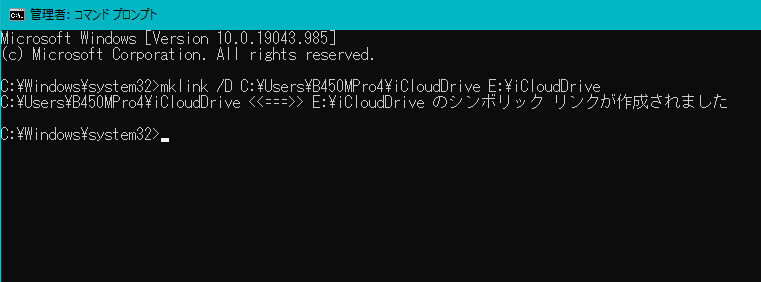
↑のような画面になれば大丈夫です。
画像の「B450MPro4」は筆者の使っているPCのユーザー名なので、置き換えて入力してください。
E:\以下略 も筆者の場合はここに保存したい、という話なので、保存したいフォルダのアドレスを入力してください。
iCloudに、ログインする。
アプリを再インストールし、iCloudを同期させて、目的のフォルダにデータが入っていれば成功です。